轻松指南:如何快速登陆并使用MySQL数据库
资源类型:3070.net 2025-06-26 05:11
登陆 mysql简介:
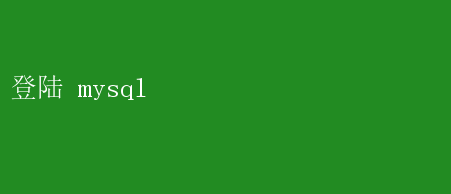
登陆 MySQL:掌握数据世界的钥匙 在当今数字化时代,数据已成为企业最宝贵的资产之一
无论是大型跨国公司还是初创企业,有效管理和利用数据都是提升竞争力的关键
而在数据管理的众多工具中,MySQL以其开源、高效、灵活的特点,成为了众多开发者和数据管理员的首选数据库管理系统
掌握如何“登陆MySQL”,不仅是进入数据世界的敲门砖,更是解锁数据潜能、驱动业务增长的重要技能
本文将深入探讨登陆MySQL的全过程,包括前置准备、登陆方法、常见问题及解决方案,以及登陆后的基本操作与管理,旨在帮助读者快速上手并高效利用MySQL
一、前置准备:搭建MySQL环境 在正式登陆MySQL之前,确保你的计算机或服务器上已经安装了MySQL数据库软件
以下是安装MySQL的基本步骤: 1.下载MySQL安装包:访问MySQL官方网站(https://dev.mysql.com/downloads/),根据你的操作系统选择相应的安装包
MySQL提供社区版(GPL)供免费下载,适合大多数个人和小型企业使用
2.安装MySQL:按照安装包提供的指引完成安装过程
对于Windows用户,这通常意味着运行安装向导并选择默认设置;Linux用户则可能需要在终端中使用包管理器(如apt-get、yum)进行安装
3.配置MySQL服务:安装完成后,需要启动MySQL服务并设置root用户密码
首次安装时,MySQL会提示你进行安全配置,包括设置root密码、移除匿名用户、禁止远程root登录等安全措施
4.验证安装:通过命令行工具(Windows下的cmd或Linux下的终端)输入`mysql -V`命令,检查MySQL是否成功安装及其版本信息
二、登陆MySQL:方法与技巧 一旦MySQL环境搭建完毕,接下来就是通过命令行或图形化界面工具登陆MySQL数据库
2.1命令行登陆 命令行是最直接也是最常用的登陆MySQL的方式
打开命令行窗口,输入以下命令: bash mysql -u用户名 -p 其中,“用户名”替换为你的MySQL用户名,通常是安装时设置的root
按下回车后,系统会提示你输入密码
注意,出于安全考虑,输入密码时屏幕上不会显示任何字符
2.2图形化界面工具登陆 对于不习惯命令行操作的用户,可以选择使用图形化界面工具如MySQL Workbench、phpMyAdmin等
这些工具提供了更为直观的用户界面,方便进行数据库管理、查询执行等操作
-MySQL Workbench:下载安装后,通过“+”号创建新连接,输入连接名称、主机名(默认为localhost)、端口号(默认为3306)、用户名和密码,点击“Test Connection”测试连接成功后,即可保存并登陆
-phpMyAdmin:通常作为LAMP(Linux, Apache, MySQL, PHP/Perl/Python)栈的一部分安装
通过浏览器访问phpMyAdmin的URL(如http://localhost/phpmyadmin),输入用户名和密码即可登陆
三、常见问题及解决方案 在登陆MySQL的过程中,可能会遇到一些常见问题,以下是一些常见问题的解决方法: 1.忘记root密码:可以通过跳过授权表启动MySQL服务,然后重置root密码
具体步骤涉及编辑MySQL配置文件,以`--skip-grant-tables`参数启动服务,并使用SQL命令更新密码
2.连接被拒绝:这通常是因为MySQL服务未启动、防火墙设置不当或MySQL绑定到了错误的IP地址
检查MySQL服务状态,确认防火墙规则允许MySQL端口的访问,以及MySQL配置文件中的`bind-address`设置
3.客户端版本与服务器版本不兼容:确保你的MySQL客户端工具与服务器版本相匹配
不同版本间可能存在不兼容的改动,导致连接失败
四、登陆后的基本操作与管理 成功登陆MySQL后,你将进入一个交互式的SQL命令行界面,可以开始执行SQL语句进行数据管理
以下是一些基本操作指南: 1.查看数据库列表: sql SHOW DATABASES; 2.选择数据库: sql USE 数据库名; 3.查看表列表: sql SHOW TABLES; 4.查看表结构: sql DESCRIBE 表名; 5.执行SQL查询: 根据需求编写并执行SELECT、INSERT、UPDATE、DELETE等SQL语句,进行数据检索、插入、更新和删除操作
6.用户管理: - 创建新用户: sql CREATE USER 用户名@主机名 IDENTIFIED BY 密码; -授权: sql GRANT权限类型 ON 数据库名. TO 用户名@主机名; -刷新权限: sql FLUSH PRIVILEGES; 7.备份与恢复: - 使用`mysqldump`工具进行备份: bash mysqldump -u用户名 -p 数据库名 >备份文件.sql - 恢复数据库: bash mysql -u用户名 -p 数据库名 <备份文件.sql 五、结语 登陆MySQL,是探索数据世界的第一步,也是数据管理旅程的起点
通过本文的介绍,你应当已经掌握了从环境搭建到登陆操作,再到基本管理和维护的全流程
记住,MySQL不仅仅是一个存储数据的容器,它是连接数据与应用的桥梁,是驱动业务决策的智慧源泉
随着技术的不断进步,MySQL也在不断进化,掌握它,意味着你拥有了开启未来数据驱动时代的钥匙
无论是初学者还是经验丰富的数据管理员,持续学习和实践,都是提升MySQL技能、挖掘数据价值的必经之路
现在,就让我们携手迈进数据的世界,开启一段充满挑战与机遇的旅程吧!